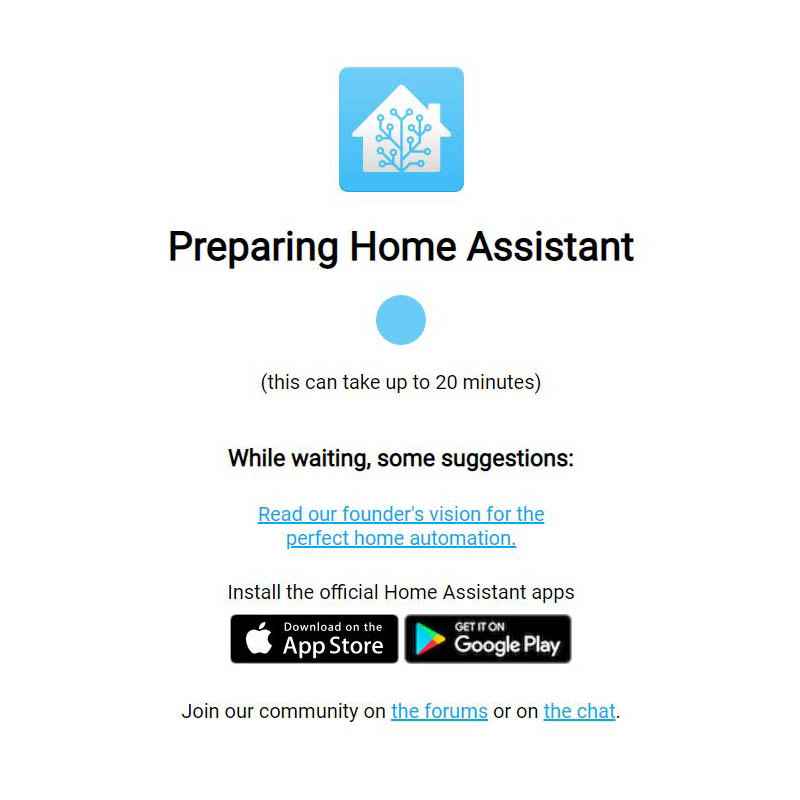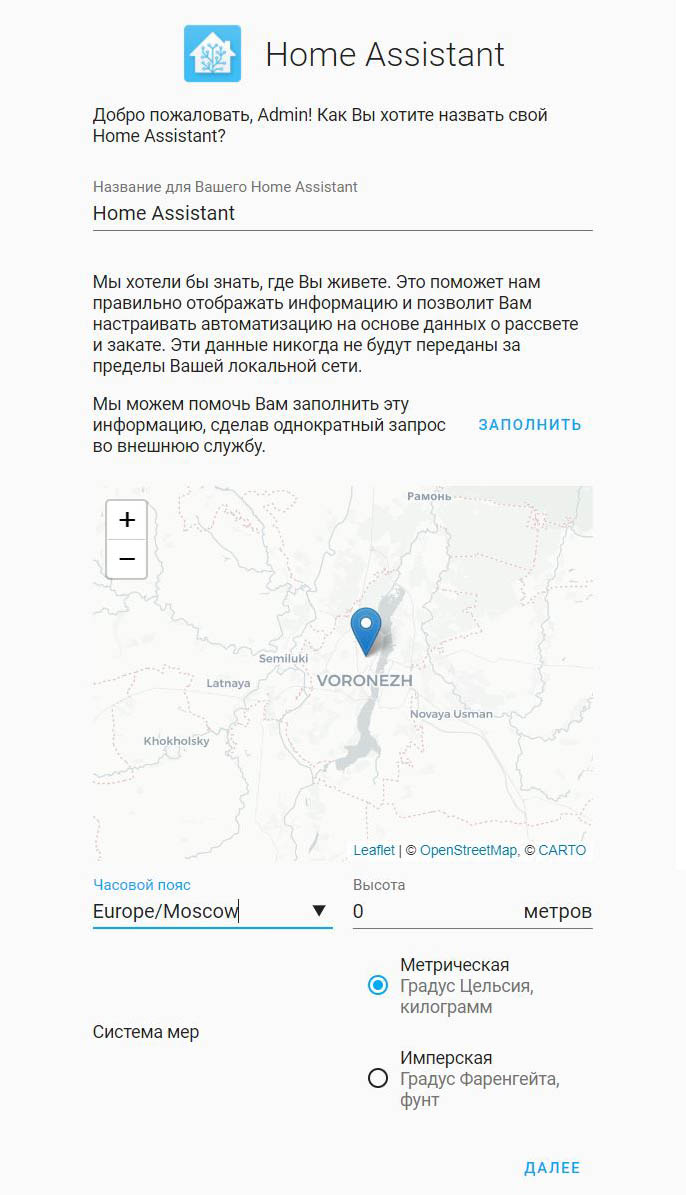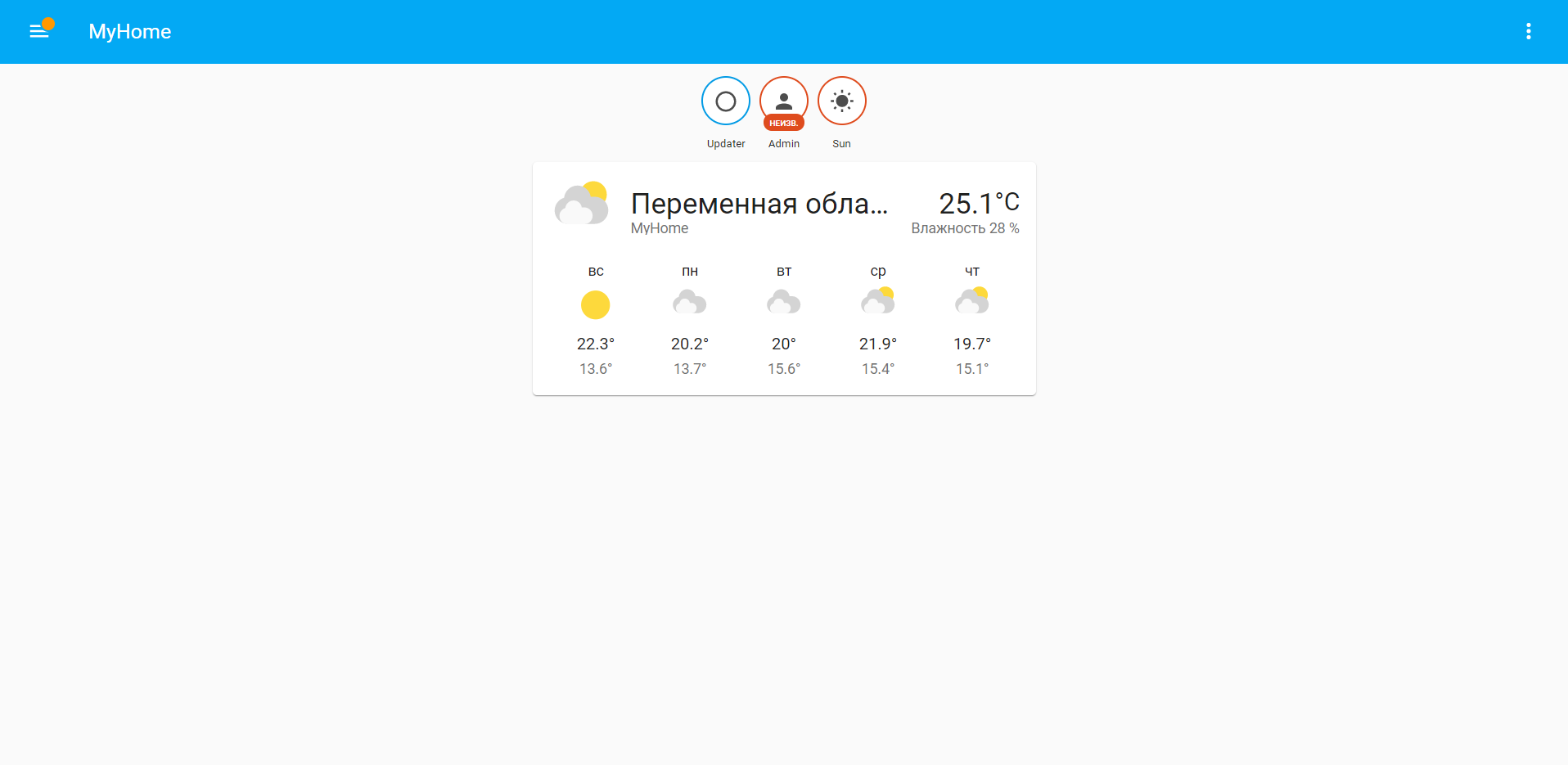Вот и пришел заказанный Raspberry Pi 4B, начинаю потихоньку разбираться и переносить все с Mi Home на Home Assistant.
Существует несколько вариантов установки Home Assistant:
- Установка HassOS;
- Установка Raspbian и разворачивание системы в Docker-контейнере.
Первый способ самый простой, а во втором мы, помимо HA, сможем использовать Raspberry Pi для чего-то еще. На данный момент я выбрал первый вариант установки и если он чем-то не устроит в будущем, то установлю все на Raspbian.
Как установить Home Assistant на Raspberry Pi 4
Каких-то сложностей в установке возникнуть не должно, инструкция есть на официальном сайте и она достаточно простая, но на всякий случай я распишу весь процесс.
- Первым делом скачиваем образ системы для вашего устройства с официального сайта и распаковываем его в любую папку.
- Далее скачиваем и устанавливаем программу balenaEtcher. Она используется для записи HassOS на MicroSD карту. Запускаем, выбираем наш образ, карту памяти, нажимаем Flash и ожидаем завершения записи.
- Подключаем Raspberry к сети с помощью Ethernet кабеля, вставляем карту памяти и подаем питание. Если же планируется использовать Wi-Fi подключение, то:
-
- Берем USB флешку и форматируем ее в FAT32, в качестве имени тома пишем CONFIG
- На флешке создаем папку network, а в папке – текстовый файл с именем my-network и удаляем его расширение (.txt).
- Далее открываем созданный файл с помощью NotePad++ или WordPad и прописываем туда следующий код:
[connection] id=network
uuid=72111c67-4a5d-4d5c-925e-f8ee26efb3c3
type=802-11-wireless [802-11-wireless] mode=infrastructure
ssid=Название-Wi-Fi [802-11-wireless-security] auth-alg=open
key-mgmt=wpa-psk
psk=Пароль-Wi-Fi [ipv4] method=auto [ipv6] addr-gen-mode=stable-privacy
method=auto
- Вместо “Название-Wi-Fi” и “Пароль-Wi-Fi” прописываем данные вашего Wi-Fi соединения. Сохраняем.
- Вставляем в Raspberry MicroSD карту, подключаем USB флешку и подаем питание.
- Ждем около 20 минут и подключаемся с помощью браузера к Home Assistant по адресу homeassistant.local:8123
- Все готово. Если вы использовали USB флешку, то ее можно вытащить.
Первоначальная настройка
Home Assistant установлен, осталось только выполнить небольшую первоначальную настройку.
Первое, что предлагается сделать – создать аккаунт администратора системы. Вводим имя, логин и пароль, после чего нажимаем “Создать учетную запись”.
В следующем окне задаем имя дома, выбираем расположение с помощью кнопки “Заполнить” или вручную, часовой пояс и систему мер.
Далее будет предложено добавить обнаруженные совместимые устройства. Это можно сделать как сразу, так и отложить на потом. У меня определился шлюз и роутер, причем шлюз почему-то 2 раза, а вот умные лампы автоматически не обнаружились.
Это было последнее окно первоначальной настройки, так что нажимаем “готово” и попадаем на главную страницу умного дома в Home Assistant.